2月9日,微软正式对外宣布Surface Pro平板上市,首批发售地区仅包含美国本土与加拿大两个国家及地区。销售渠道除了微软自家的官方在线商城以及实体零售店外,Bestbuy也在线上以及 线下的实体零售店同步上市,微软本次提供的Surface Pro有64GB和128GB两个版本可以选择。

由此看来这款具有里程碑意义的产品真的是离我们越来越近了,那么为了给想要购买这款产品或者是说诸如此类产品的网友一些指导性的建议,中关村在线平板频道 从今天开始就以微软的Surface Pro平板为例来做一系列的相关测试,并以此向读者展示一下这类产品的特性与功能。鉴于在上市当天我们驻美国洛杉矶的记者就在发售现场对这款产品做了视觉 评测,所以笔者就不在这方面多费口舌了,我们测试测的第一项内容就是散热。
热量产生来源
为什么要说散热这件事儿,可能刚刚从寒冬中走出来的北方人对此还不太敏感(手机和平板对于他们来说就如暖手宝一样的存在),但这确实是困扰着大部分电子产 品的老大难问题,并且大可至DIY的台式机小可到平板电脑、智能手机,前者因此而影响极限性能后者则是因此而影响使用体验,所以想要得到消费者攥在手心里 的钞票,处理好散热问题是厂商们推新品时必须要跨过的一道门槛。

微软 Surface Pro 平板电脑
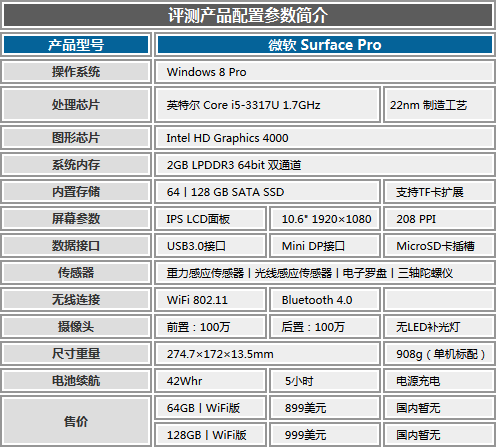

Surface Pro热量产生的三大来源
从表面现象化解到具体的本质原因,散热问题的病根儿其实在于热量的产生来源,“没有买卖,就没有杀害”,这句话引用到这个场景下则变成了没有热量产生也就 不会有散热问题要处理了。对于核心硬件规格类似于超极本的Surface Pro来说,它的热量产生来源就是其内置的TDP功耗为17w的英特尔 酷睿i5-3317U 处理器,双核四线程,主频为1.7GHz睿频后可达2.6GHz。
散出热量方法
其实说到散热问题的解决方法,从根源下手是抑制热量的产生自然最有效的。对此,英特尔新的Ivy Bridge架构采用了22nm的3D三栅极晶体管工艺技术,使得我们可以在更小的芯片面积上放置更多的晶体管以换取更高的性能,同时还能将功耗控制在原 有基础的一半左右。但是相比iPad或者是其它的Android Pad中所使用的ARM架构处理器,它的TDP功耗依旧是顶级四核ARM架构处理器的3-4倍左右,所以Surface Pro也没能甩掉在笔记本电脑上一直用来做散热用途的风扇,依然需要进行主动散热来解决这个问题。

机身上半部分隐藏式的散热孔
既然热量的产生在所难免,那么如何将多余的热量导出就成了解决散热问题的关键。针对这一点微软在Surface Pro的工业设计上进行了一些巧妙的安排。首先就是选用了导热性良好的镁合金作为该机的外壳材质,并且这种材料轻且坚固不会对该机的便携性造成太大的影 响。其次微软没有在Surface Pro的身上使用笔记本电脑上常见的那种集中出风式的散热孔,而是很好的将它融入了上半个机身的侧边框中,这样一来便可以通过均匀的排除热气来避免局部过 热现象的产生,同时这个设计也很好的利用了机身厚度上增加的几毫米,让曾经丑陋的散热孔变得如此浑然天成。

风扇与上半部分的隐藏式散热孔对应(图片来自iFixit)

机身背部的散热铜管布局以及金属遮罩(图片来自iFixit)
那么为什么要做散热测试,到底我们在什么情况下才需要担心Surface Pro的机身发热问题?在接下来的篇幅中笔者将针对这一点为网友们进行解读,并且我们也会按照需求来进行相关的测试,看看Surface Pro是怎样处理散热问题的。
说到平板电脑的散热问题,我们可能习惯性的就会联想到手机以及笔记本电脑等这些主流的移动终端设备,而具体说到Surface Pro这款产品,网友们又可能将它与苹果的iPad或者是三星的Galaxy Note 10.1等平板电脑联系起来。但是实际上,因为使用方式上的不同我们对这些产品的在散热问题处理上的要求也有所差别。
经过笼统的划分,笔者认为智能手机与平板电脑的情况类似,它们的产品设计理念都是把处理器放在显示屏幕的背面,而这里也正是与使用者双手所直接接触的地 方,那么再加上这些产品为了提高便携性通常情况下机身内部设计很紧凑,且多数情况下使用被动散热方式来降低机身表面温度,所以经常被握在手中与掌心亲密接 触的它们对多余热量的处理要求很高。


几乎不离手的手机需要随时对温度进行控制
至于笔记本电脑、超极本,这些设备的显示屏幕是与底座分离的,其底座中包含有CPU处理器或者还可能有额外的GPU图形处理器,但是由于其机身内部空间相 对富裕足以容下大尺寸的散热风扇,并且操作方式也以手指的点击操作为主,所以说大多数消费者所看重的只是笔记本电脑C面(带有键盘触摸板的那一面)的温度 处理是否妥当,当然对于那些喜欢在膝上办公的人来说,机身底面的温度也在它们的考察范围之内。那么按照笔者上面的说法,把这些产品对散热处理需求的程度来 划分的话,其顺序应该是这样的:手机>平板电脑>笔记本电脑。


笔记本电脑基本上需要控制的就是掌托位置
然而,微软的Surface Pro虽然总是被称作平板电脑,但说到使用方式与操作习惯,与传统的娱乐消费型平板放在一起时,笔者认为彼此之间应该是一种前者包含后者的关系,甚至还可 以将笔记本或者是超极本包括在内。那么平板的外形使它可以被握持在用户的双手中随时享受互联网中的推送资源,与笔电相仿的硬件配置使它在接上键盘保护罩之 后又可以像功能型PC一样去工作,那么我们对它的散热控制又该有怎样的要求呢?
因为Surface Pro与其它的平板电脑一样将处理器放在了显示屏幕的后面,并且这还是一块来自英特尔家的性能不俗的型号,所以肯定会有不少网友思维定式地认为在使用它来 玩游戏时机身表面的温度一定是难以掌握的,至于产生这个疑惑的来源,应该是他们在用笔记本电脑玩游戏时遇到过的同类情况。

双手握持Surface Pro时我们对这两个位置的温度敏感
然而仔细想一想,谁也不会抱着Surface Pro去玩《穿越火线》或者是《火炬之光2》这种对于使用者操作精度要求很高的游戏,并且这些游戏更依赖于鼠标键盘且操作频繁,在正常的情况下我们或者是 连接一套无线的键鼠,亦或者是为了提高响应速度而连接一套有线的键鼠,然后展开Surface Pro背部的Kick Stand支架将它立在桌面上,以一种笔记本电脑的形态去进行接下来的操作。
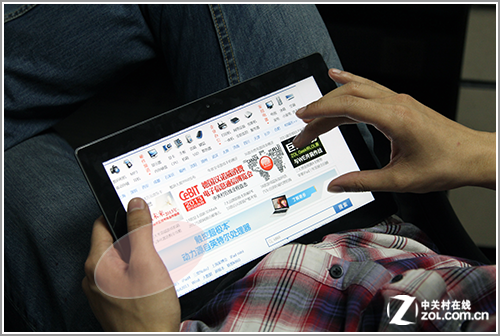
Surface Pro 放在膝盖上时我们关心这个位置的温度
但是因为热量产生的来源在Surface Pro本机的后面,所以我们不必担心键盘表面或者是掌心触及的部位会有温度上升的现象,这也是Surface Pro与传统笔记本电脑在使用方式上最大的差别之所在。可以说就算是因为玩游戏导致了温度骤赠甚至是高到使整个机器宕掉的程度,我们的双手也不会感到有一 丝的不适。

这样使用Surface Pro时基本上不需担心散热问题
不过在平板模式下,我们依旧还有一些高负荷的应用要去运行,这些应用与笔者在上面提到的桌面级PC游戏相比不会产生如此之高的热量,但它们仍然需要这台机 器的处理器处在一个持续运转的状态下所以笔者按照Surface Pro的使用形态来划分,列举出如下几条需要进行测试的项目。
判断热与不热是件相对的事情,不同的人对温度的敏感程度可能会有所差别,但是经过医学调查发现38℃是一个正常人手掌所能感知的舒适温度的上限,也就是说 通常情况下只要我们摸到了这个温度以上的物体就会产生某种不适的感觉。所以为了作对比用,我们首先要来测试一下Surface Pro在待机模式下的表面温度,一是为了看看零负载状态下它的散热表现如何,二是方便与接下来测试出的成绩进行比较。
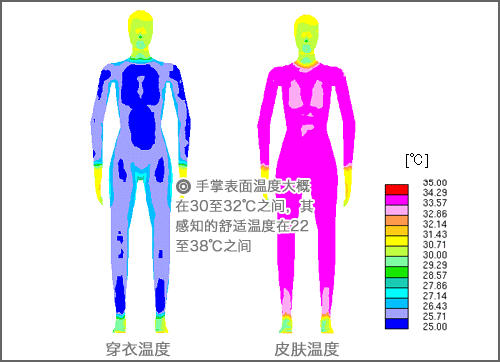
手掌表面感知舒适温度的最高值为38℃左右

我们需要重点观察的是D点与E点的温度
为了笔者在接下来的文章中好描述,同时也方面读者观察,笔者将几个重要的测温点用五个英文字母标记了出来。那么为了大家好理解,我们以机身正面为基准,也 就是有屏幕的一侧,A点为左上角,B点为右上角,C点为中心位置,D点为左下角,E点为右下角。所以说从正面观察的话,我们重点观察的位置就是左手握持位 置D点,和右手握持位置E点。
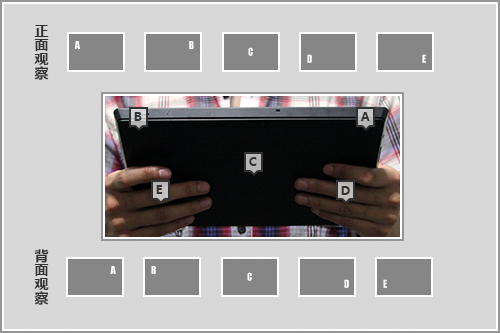
以正面为基准标记测温点(D是左手触摸位置,E是右手触摸位置)
另外为了测试使用电源适配器进行充电时对机身温度产生的影响,所以我们在待机模式下也将这个项目一并测试了。至于后面的测试项目,我们均在不连接电源的情况下进行,对于连接电源后的温度成绩我们以此项测试的结果来进行评估。
1.零负载待机测试(不插电源)
测试方法:断开电源适配器,关闭电源后静置半个小时后再开机,置于新开始界面后不锁屏待机放置一段时间,连接好WiFi网络,屏幕亮度调整至最大值的一半,电源管理模式为平衡模式。
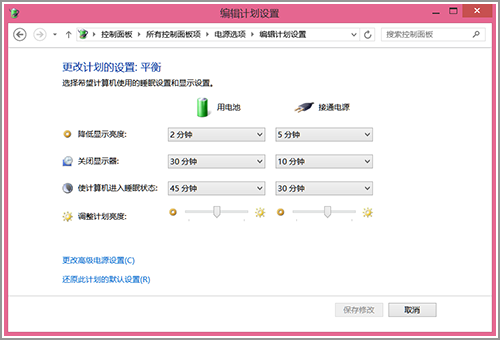
调整好电源管理模式后开始测试

零负载待机测试机身正面温度(不接电源)
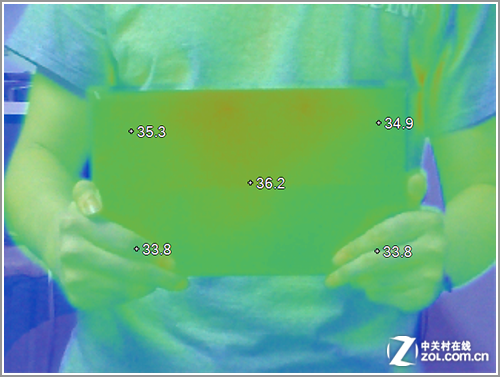
零负载待机测试机身背面温度(不接电源)
成绩记录:
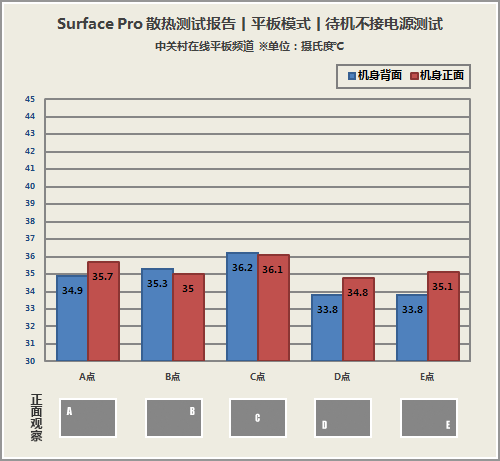
2.零负载待机测试(连接电源)
测试方法:连接电源适配器,关闭电源后静置半个小时后再开机,置于新开始界面后不锁屏待机放置一段时间,连接好WiFi网络,屏幕亮度调整至最大值的一半,电源管理模式为平衡模式,并且让机器进入充电状态。
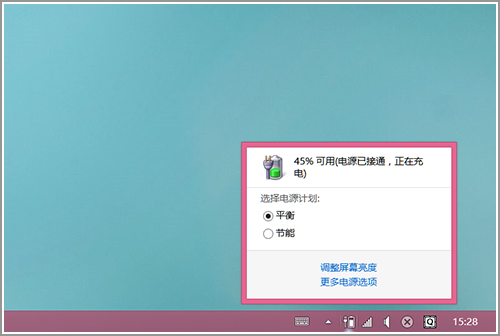
连接上电源适配器继续进行待机温度测试

零负载待机测试机身正面温度(接入电源)
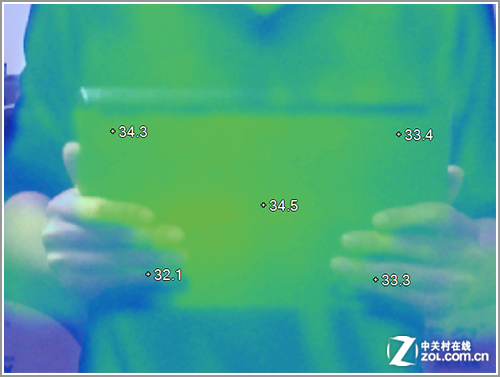
零负载待机测试机身背面温度(接入电源)
成绩记录:
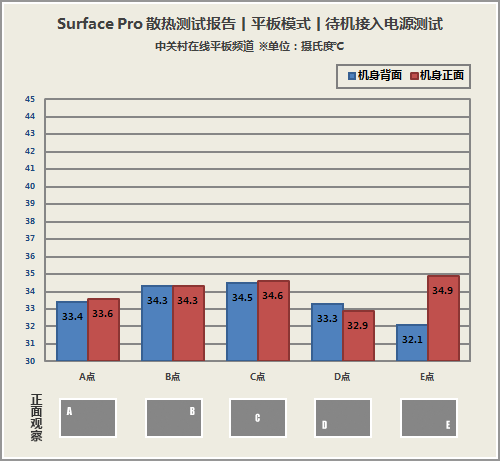
评测小结:
通过两项测试表明,无论是连接电源适配器还是不连接电源适配器,Surface Pro在待机状态下整个机身的表面温度都能控制在38℃以下,并且连接电源适配器后并不会导致机身温度明显上升,不过通过最下方的表格可以看出,机身正方 两面E点的温度差要高于其它的点(包括上面一张图表),这也是因为电源适配器的插头正好位于E点位置,也就是机身右侧下半部分,说明插入电源适配器后这个 位置会有温度局部增高的现象。另外我们还能发现一个现象就是机身正面(屏幕所在面)要比机身背部的温度普遍要高一些,这个我们会在后面继续观察。
平板电脑通常被用户捧在手中,因此这个模式下拿在手上热不热应该是网友们最最关心的。那么其散热效果的好坏取决于机身的材质、内部构造以及硬件配置等综合因素。对此,笔者也在前面针对Surface Pro这款机型做了具体的介绍。
说到在这个模式下测试项目的选取,上一页文章中我们提到了这款机器的硬件性能足以支撑主流中高端3D游戏的运行,但根据实际使用情况来看这么测是不科学 的。所以根据从外调查机构Business Inside的一个统计报告中给出的有关消费者如何使用平板电脑的数据,笔者选择了如下的三个测试项目。
1.浏览网页(轻度应用)丨同类操作:查看文档、查看照片、挂机下载
测试方法:断开电源适配器,关闭电源后静置半个小时后再开机,连接好WiFi网络,屏幕亮度调整至最大值的一半,电源管理模式为平衡模式。使用新开始界面下的IE 10浏览器(WUI APP)打开五个网页持续进行浏览操作,并记录成绩。

使用开始界面下Metro UI的IE10浏览器浏览网页

使用IE 10浏览器浏览网页测试机身正面温度
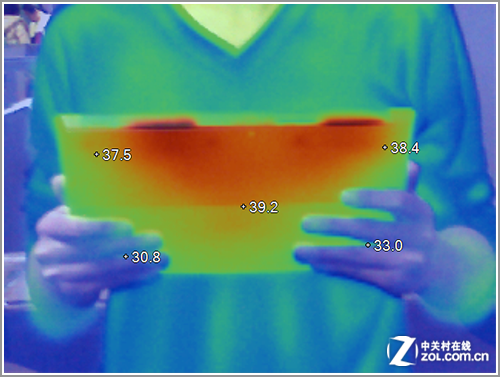
使用IE 10浏览器浏览网页测试机身背面温度
成绩记录:
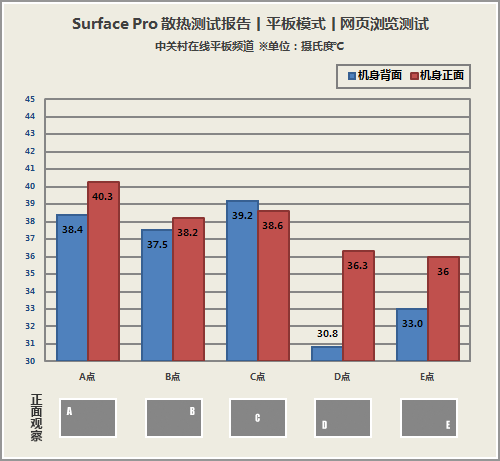
2.视频播放(中度应用)丨同类操作:在线视频、视频聊天、拍照录像
测试方法:连接电源适配器,关闭电源后静置半个小时后再开机,连接好WiFi网络,屏幕亮度调整至最大值的一半,电源管理模式为平衡模式。安装Win8 Codes解码包以及64位插件,使用系统自带的Media Player播放一段高清视频,并记录成绩。
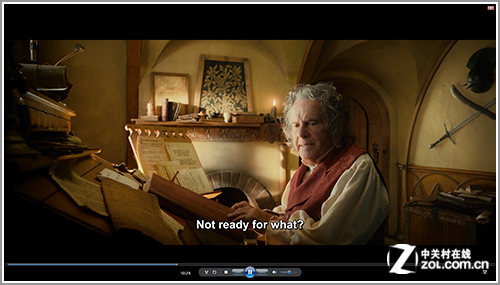
使用自带的Media Player播放器
由于Surface Pro采用的处理器支持英特尔第二代高速视频同步技术,再加上该机的屏幕分辨率提升到了FullHD的级别,所以笔者选用了一段分辨率为1920*800使用x.264标准编码的视频来作为测试片源,视频码率为9Mbps左右。
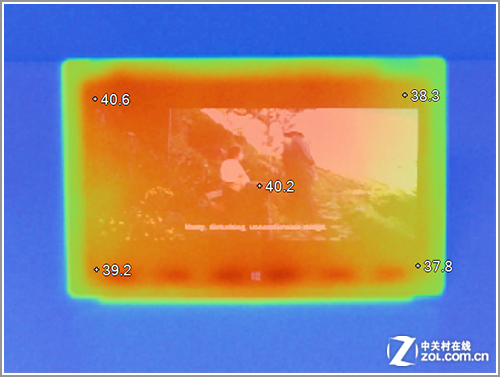
使用Media Player播放视频测试机身正面温度
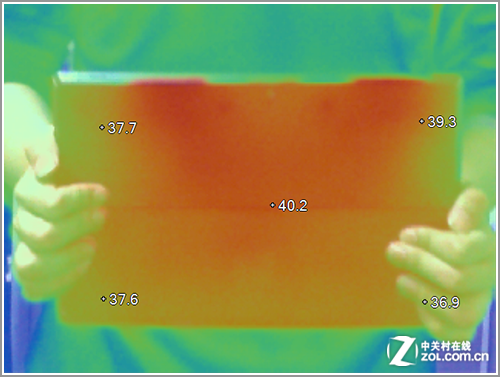
使用Media Player播放视频测试机身背面温度
成绩记录:
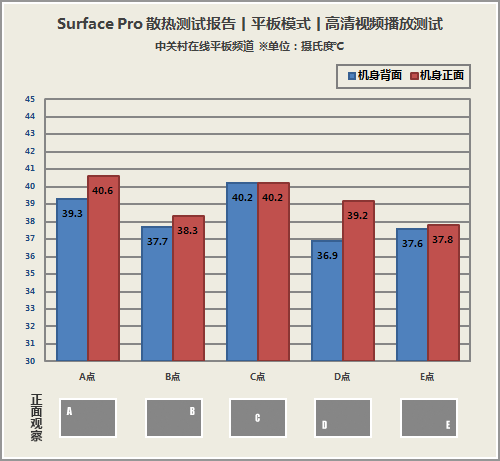
3.休闲游戏(重度应用)丨同类操作:暂无
测试方法:连 接电源适配器,关闭电源后静置半个小时后再开机,连接好WiFi网络,屏幕亮度调整至最大值的一半,电源管理模式为平衡模式。安装《Fruit Ninja:水果忍者》、《Cut the Rope:切绳子》《Gun 4 Fire》等游戏,在双手握持的情况下持续玩半个小时,并记录成绩。

运行《Fruit Ninja:水果忍者》休闲游戏

运行《Gun 4 Fire》休闲游戏

运行《Gun 4 Fire》休闲游戏测试机身正面温度
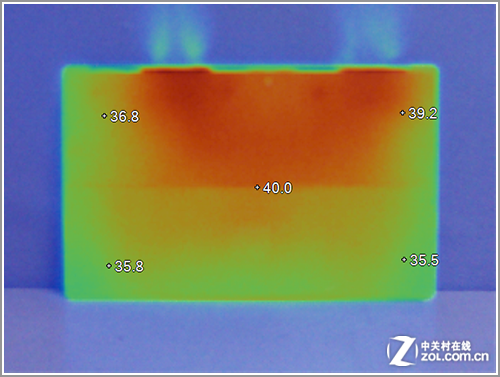
运行《Gun 4 Fire》休闲游戏测试机身背面温度
成绩记录:
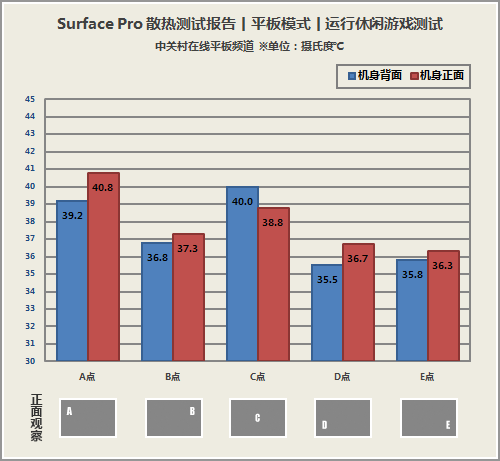
评测小结:
首先我们在这里先要证实一下笔者在上一页所说的,机身正面要比机身背面温度的过高的问题,通过上面的三张表格我们确实可以很容易的看出,这个说法对于 Surface Pro这款平板来说是适用的。说到解释这个问题的原因,通过拆解该机后我们可以发现,Surface Pro主板的主板将整机分成了上下两个部分,上半部分贴近屏幕二者之间的空间狭小,下半部分贴近导热性良好的镁合金外壳,且二者之间空间充裕且散热铜管与 金属遮罩也都分布在这里,所以这样的设计也就使得机身背部的温度要低于机身正面。那么手指点击的触控面积显然没有放在机身背后的四根手指以及掌心的面积 大,这样一来牺牲正面保全背面的做法是很合理的。
下面我们再来说说上面所测试的这三项内容的具体情况,浏览网页确实对于该机没有造成多大的运行压力,虽然机身上半部分的温度偏高,但是手掌所接触的两个底 角温度被控制的很好,甚至均在33℃以下。不过由于浏览网页是一个频繁利用手指点击滑动屏幕的操作,机身正面四个点的温度又都要高于36℃,特别是屏幕的 上半部分,所以长时间使用的话会有不适感产生。
播放FullHD级高清视频放会占用如此多的系统资源,以及产生如此高的热量是笔者之前没有想到的,可能也是跟这段视频采用x.264的编码方式有关,可 以看出五个点的温度都达到了37℃以上,并且背后两个底角位置的温度也快达到了手掌所能承受舒适温度的极限,但毕竟看视频对于手指的操作依赖较少,对于温 度的变化感觉起来并不明显,总体还是要好于网页浏览的。
运行3D的休闲小游戏对于Surface Pro来说问题不大,并且因为操控的频率可能相对高一些,所以多数情况下我们都是借助膝盖的帮助去支撑这款平板,此时手指停留在屏幕上的时间相对较长,不 过除了左上角的A点以外屏幕表面的温度都还没有超过38℃的极限。在加上笔者最后测试的是对图形处理性能要求较高的《Gun For Fire》,所以大家对此大可放心。
硬件规格与采用ARM架构处理器的平板有着本质上的差异,使得Surface Pro所能处理的任务需求要远高于前者,另外与笔记本电脑相比它把处理器安置在了屏幕的后面,也使得我们不用去担心它在跑游戏时产生的多余热量会影响使用 者的手感,所以我们更多的是了解一下这款机器能够承受的极限温度是什么?
那么,一是为了测试运行游戏时机身表面的温度,二是为了检测一下Surface Pro的图形处理性能,所以笔者在下面准备了《火炬之光2》这款时下正处在当打之年的游戏来完成这项测试。另外由于我们对Surface Pro所内置的HD4000核心显卡的性能有个大概的了解,我们也就不拿它去挑战《Crysis 3》这种大作了。

笔电模式下测试游戏《火炬之光2》
1.火炬之光2(中度游戏)
测试方法:断开电源适配器,关闭电源后静置半个小时后再开机,连接好WiFi网络,屏幕亮度调整至最大值的一半,电源管理模式为平衡模式。开启《火炬之光2》游戏将游戏画面调整到如下配置后运行30分钟,地图选择团队竞技模式下的5V5。
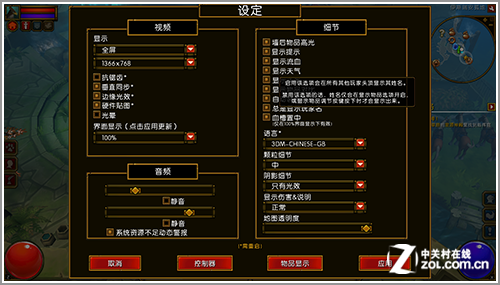
游戏内设定如上图所示

Surface Pro运行《火炬之光2》的画面帧数

运行《火炬之光2》游戏测试机身正面温度
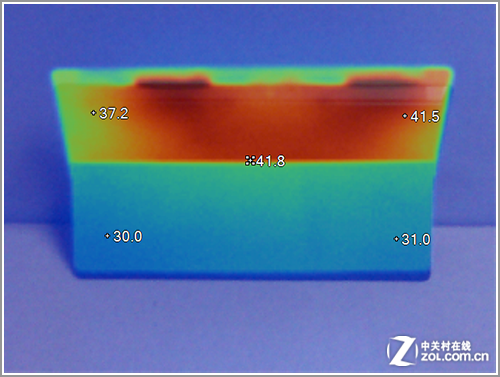
运行《火炬之光2》游戏测试机身正面背面温度
成绩记录:
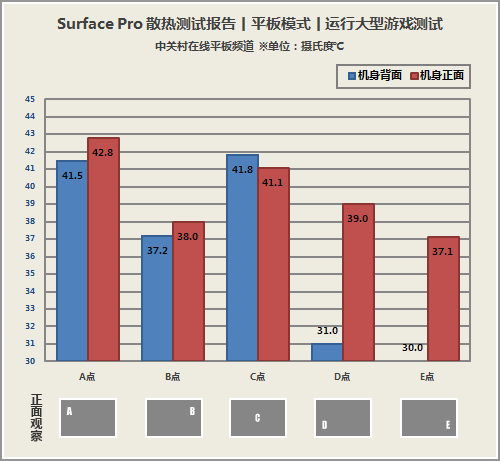
评测总结:
先在这里汇报一下用Surface Pro玩《火炬之光2》的运行情况吧。刚进入游戏的时候,默认是特效全开外加1920*1080的分辨率,画面显示效果确实很细腻,光影效果也很棒。但是 这样美好的事物在游戏进行半分钟以后就变成了幻灯片一样,画面帧数瞬间从40左右降到了15左右,并且两个散热风扇也开始咆哮。那么为了使散热测试变得有 意义,笔者将游戏的画面选项调低以保证流畅的运行,此时我们再来测试该机表面的温度,结果如上图所示,由于玩这个游戏我们需要开启Kick Stand支架,所以D点和E点是支架表面的温度。可以看出,处理器所在位置以及无线模块所在位置的温度达到了42℃左右,是所有测试中的最高值。但笔者 前面也说过了,由于我们操作时并不会触及Surface Pro机身,所以毫无压力,另外用Type Cover键盘保护罩玩这款游戏也足够了。
最后点评一下Surfa Pro在散热问题控制上的整体表现,由于x86架构处理器天生晶体管数量就要远多于ARM架构处理器,并且乱序执行以及超线程技术会占用大量的系统资源, 那么其产生的大连的热也就导致了它在机身表面温度控制方面的成绩不是很理想,但得益于微软在机身内部构造上的优化以及采用了导热性良好的镁合金外壳,使得 该机的散热表现不是很糟糕,但也绝对不会跟出色这类字眼挂钩。如果你在使用Surface Pro的时,笔电模式要多于平板模式的话,笔者很推荐你去购买这款产品,因为它将处理器放在了屏幕的后面,手掌放在Type Cover上时是感觉不到任何多余的热量的。如果您过分依赖于它的平板模式,笔者建议您可以去看看采用ARM架构处理器的Surface RT,它的散热问题控制的很好,同时也能使用Office软件来办公。
本文来源:中关村在线
















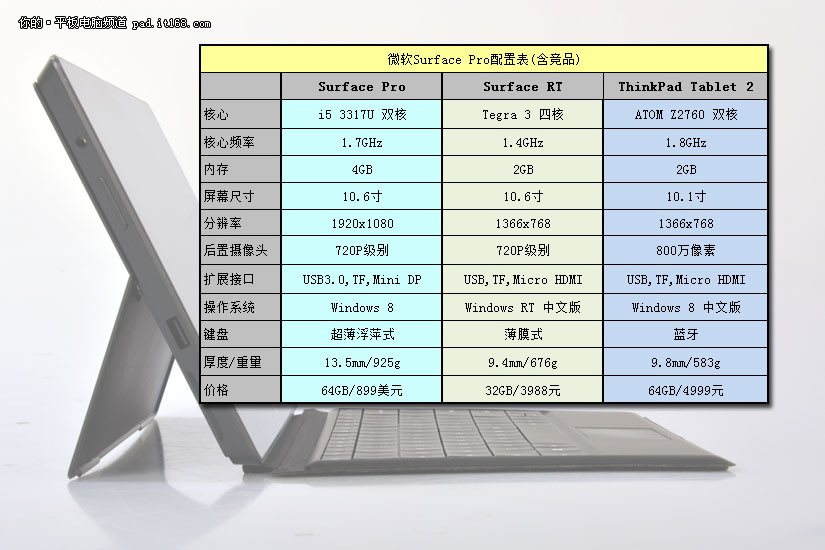
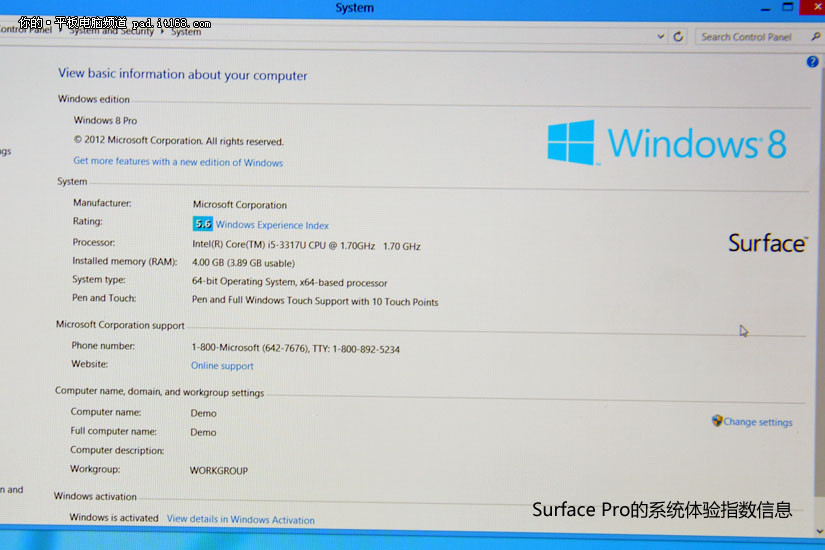
















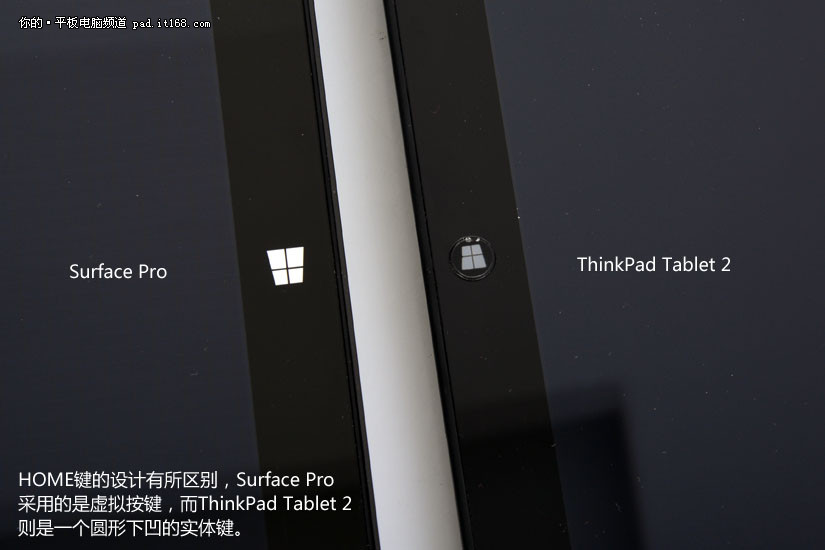



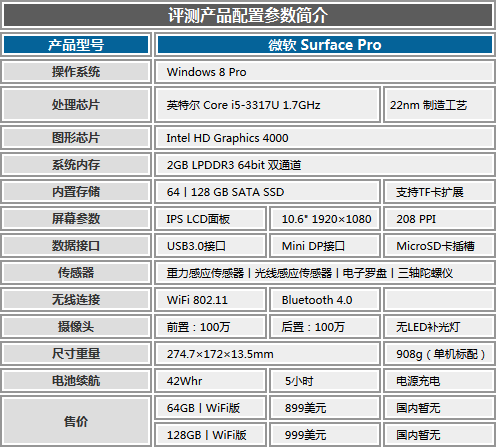









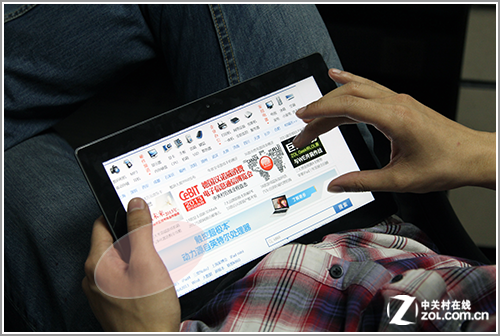

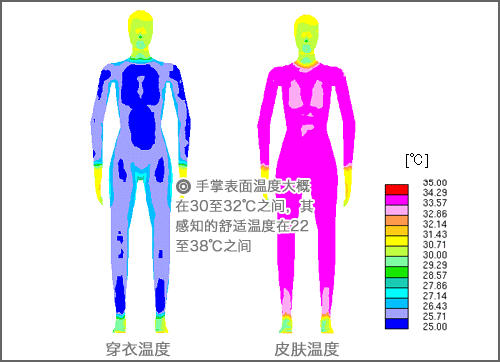

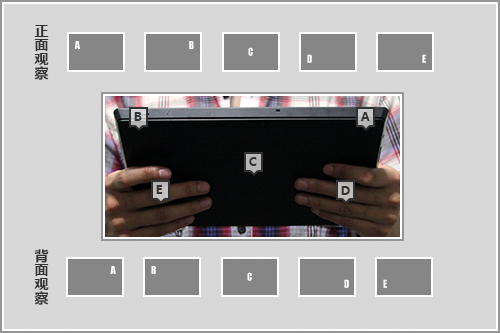
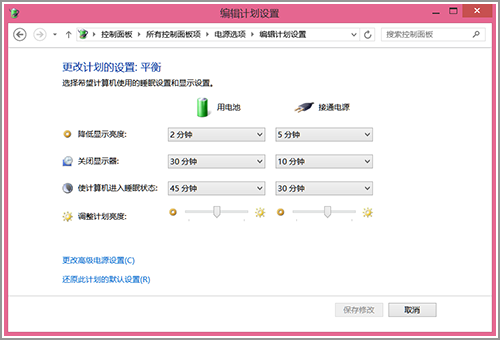

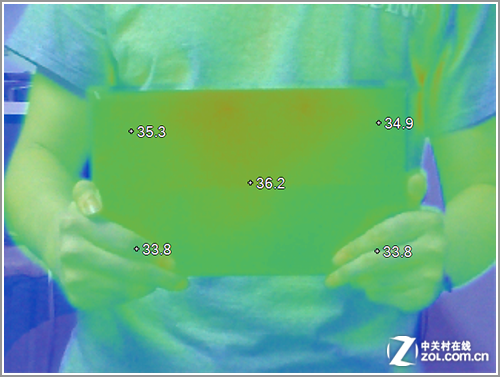
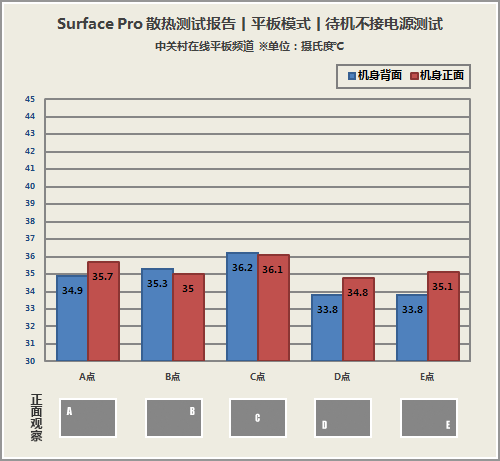
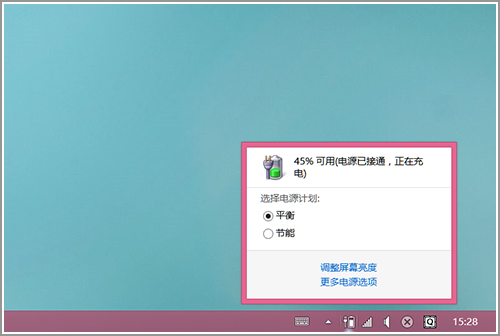

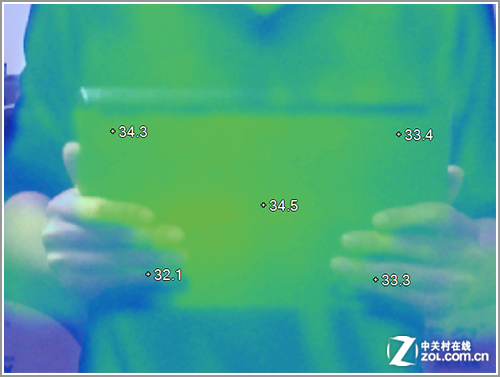
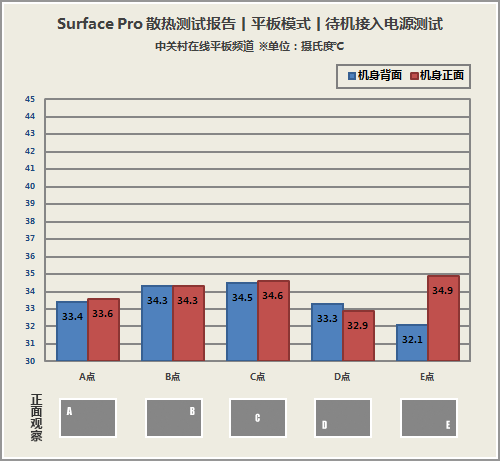


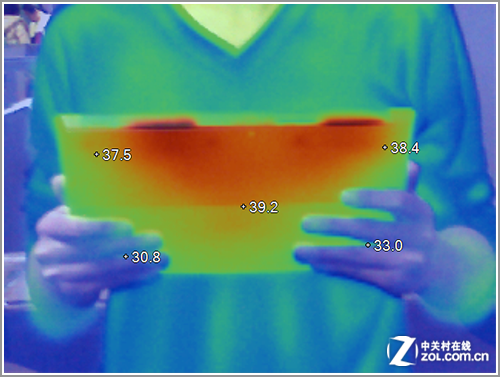
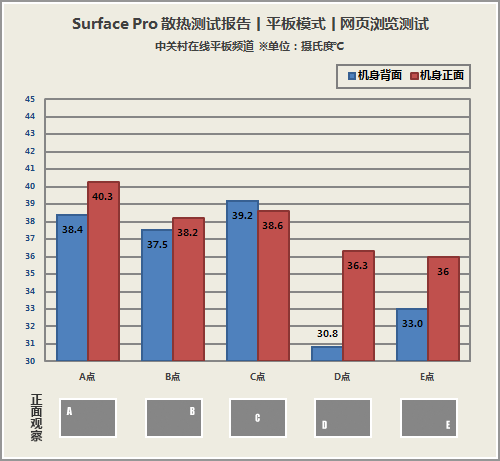
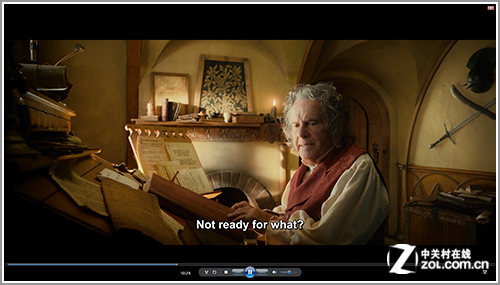
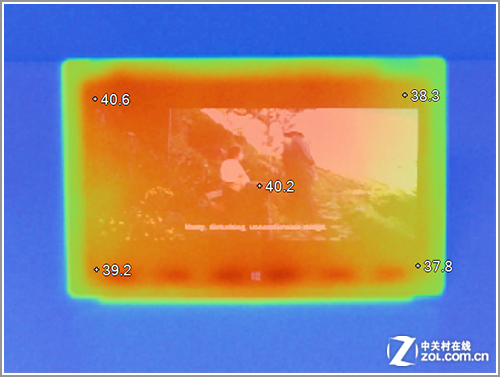
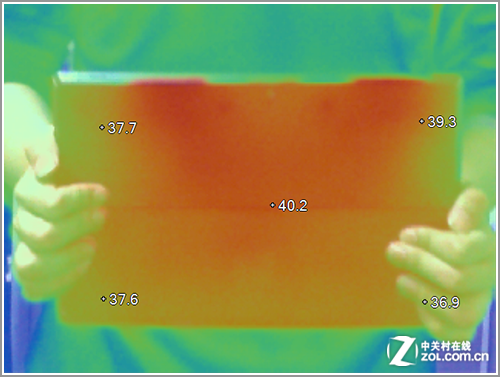
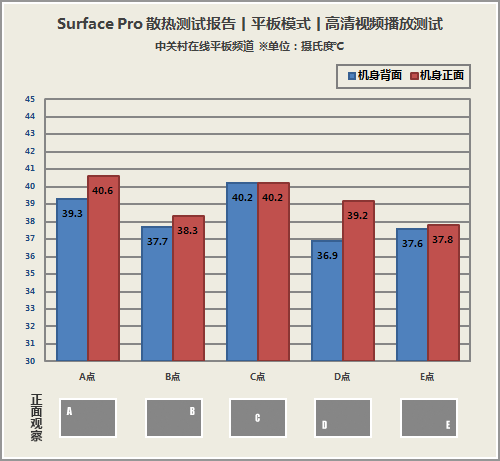



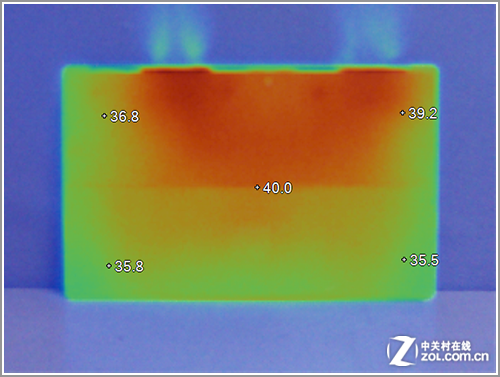
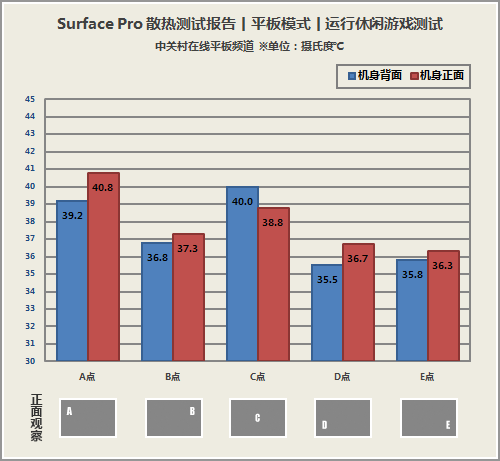

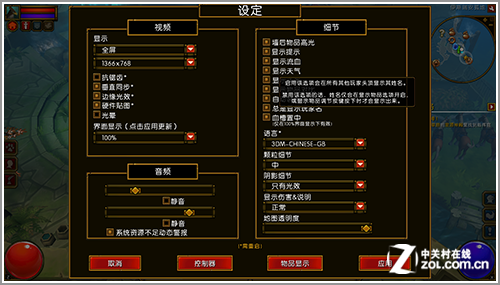


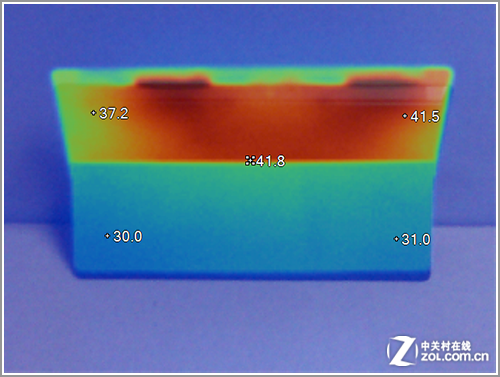
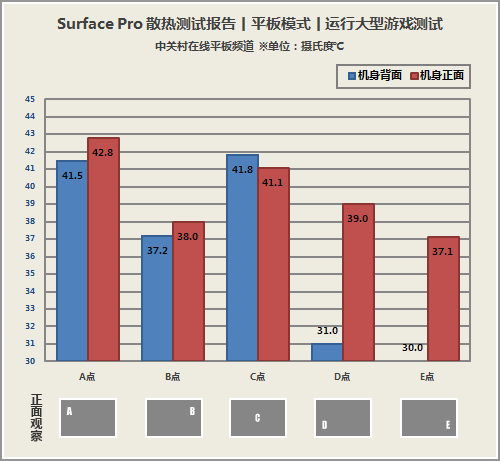

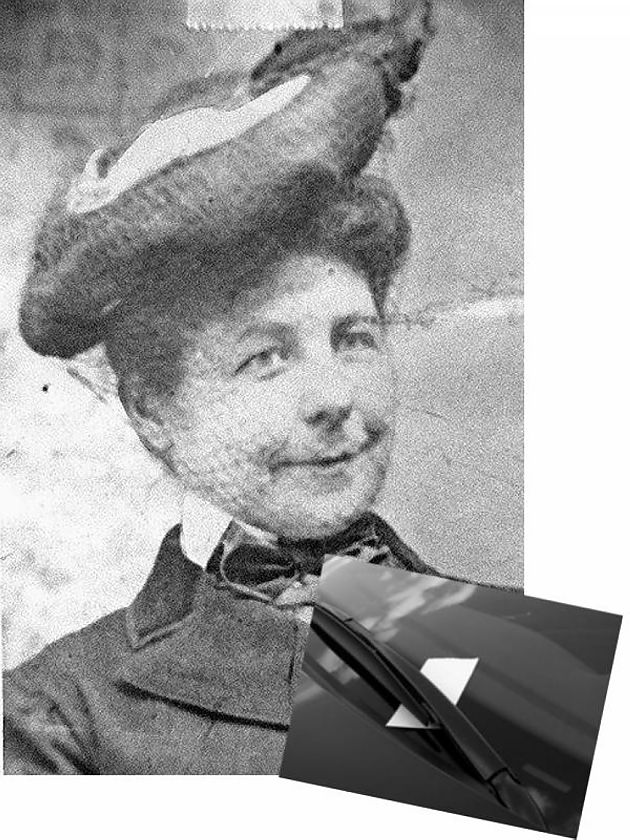


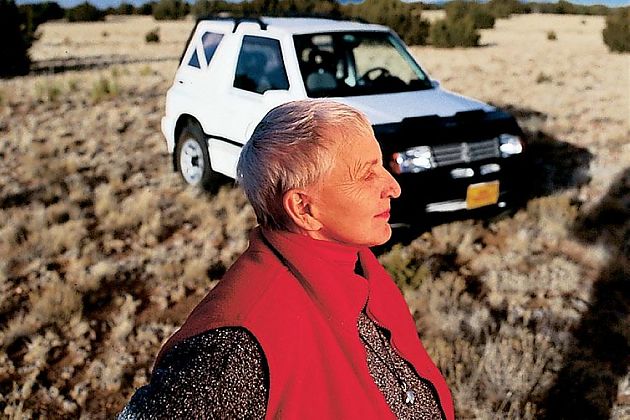





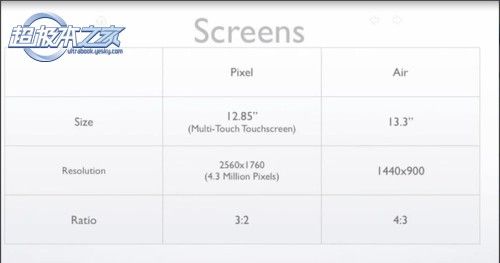
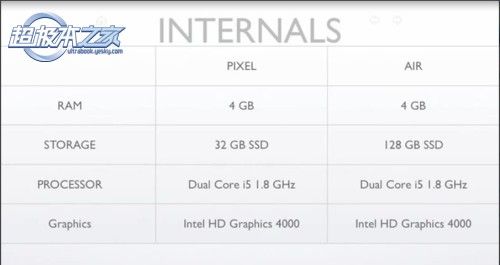
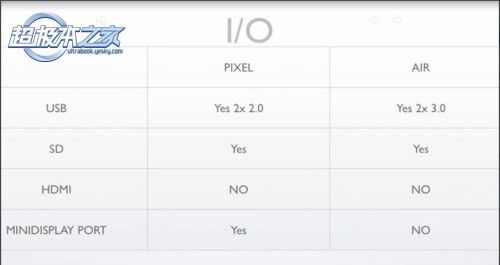
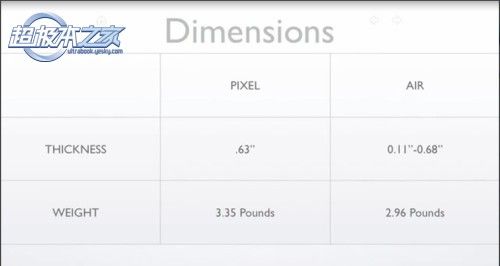
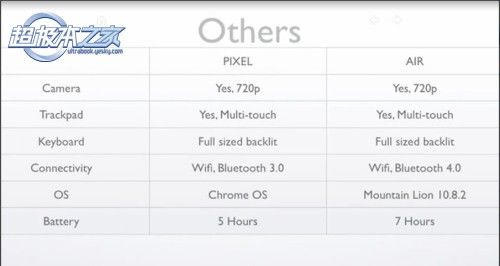
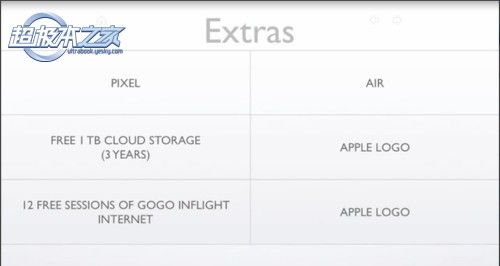
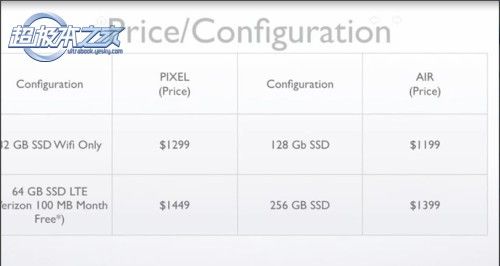

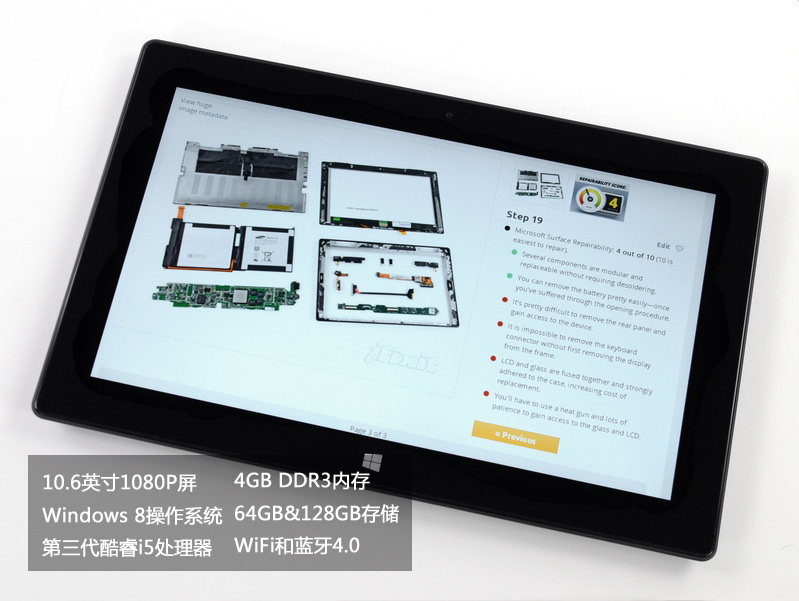






























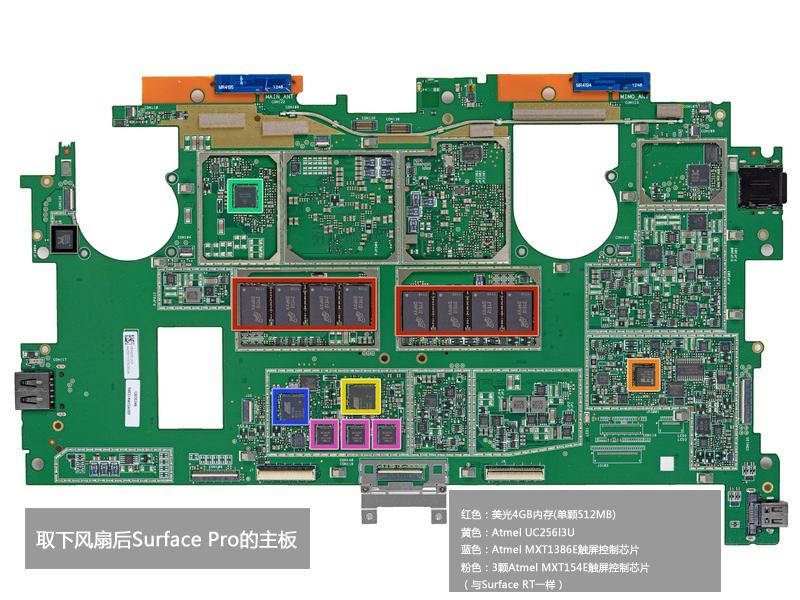



















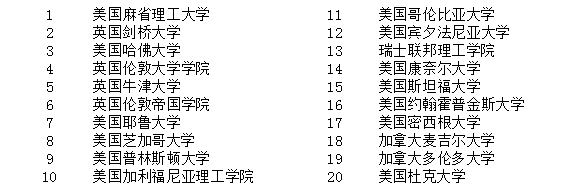

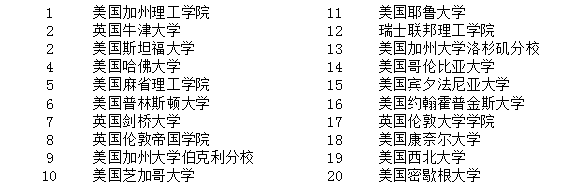

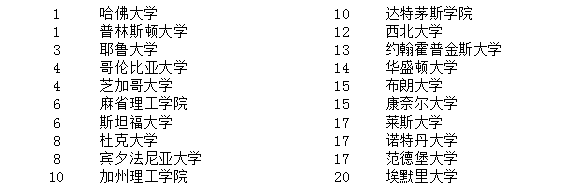

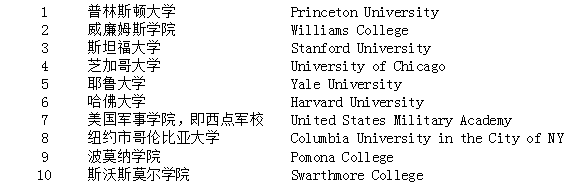

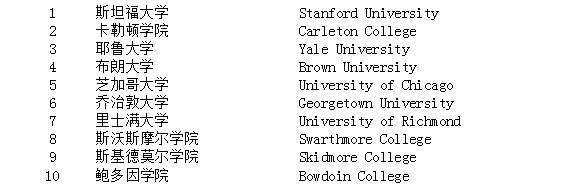




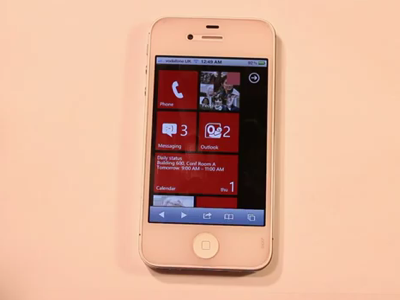
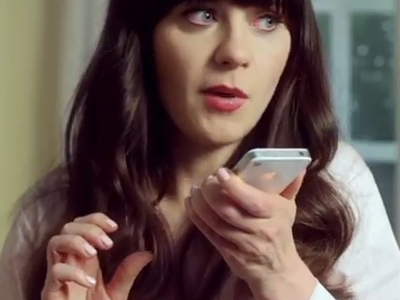

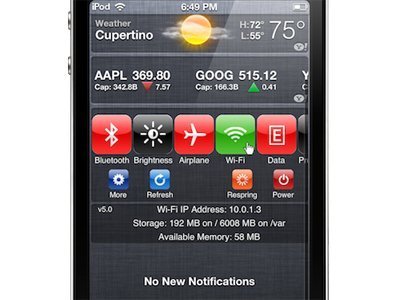

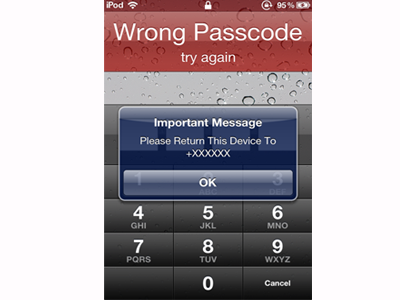
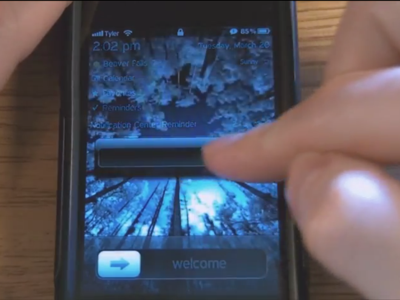
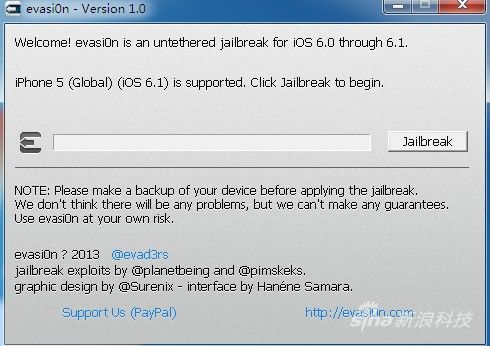 待设备完全识别后,点击Jailbreak按钮
待设备完全识别后,点击Jailbreak按钮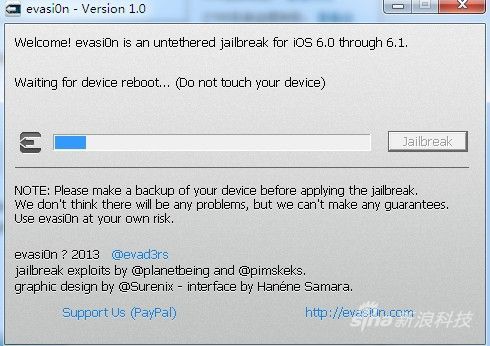 越狱进程中设备会自动重启,期间不要进行任何操作
越狱进程中设备会自动重启,期间不要进行任何操作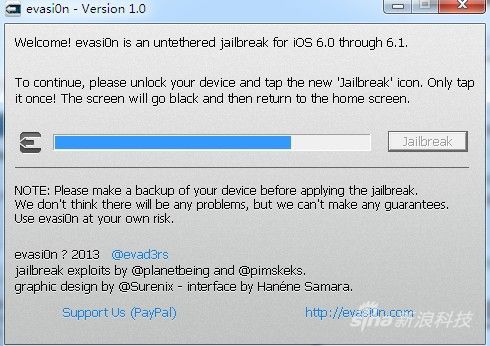 待屏幕闪烁显示以上画面,打开iOS设备单击Jailbreak图标
待屏幕闪烁显示以上画面,打开iOS设备单击Jailbreak图标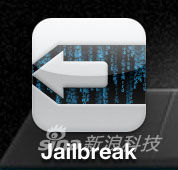 系统新增Jailbreak图标
系统新增Jailbreak图标 Cydia的出现意味着越狱成功!
Cydia的出现意味着越狱成功!